时间:2018-01-12 15:51:36 作者:lizhu 来源:系统之家 1. 扫描二维码随时看资讯 2. 请使用手机浏览器访问: https://m.xitongzhijia.net/xtjc/20180112/117571.html 手机查看 评论 反馈
相信大家都知道,在浏览网页的时候,可以通过鼠标滚轮来上下滚动,以此快速查看网页。不过,最近却有Win7用户反映鼠标滚轮失灵,不能使用,用户并不知道要如何解决,为此非常苦恼。下面,针对这一问题,小编就来教教大家Win7鼠标滚轮失灵的解决方法。
方法/步骤
方法一
1、右击计算机图标,选择“管理”;

2、在窗口界面中,点击左侧的“设备管理器”;
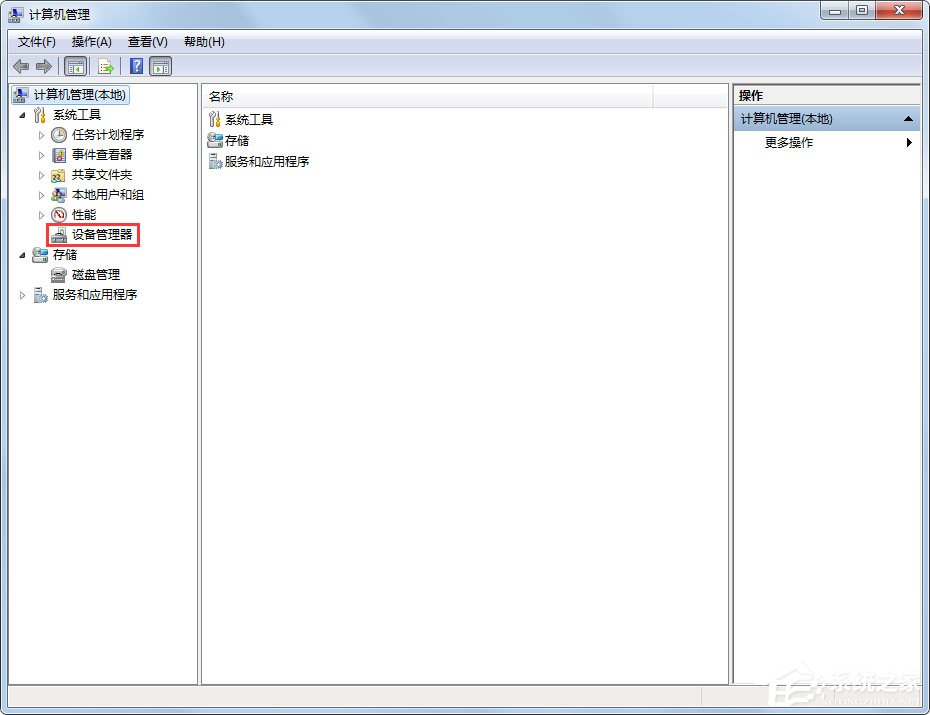
3、展开鼠标和其他指针设备,选择卸载下面的“HID-compliant mouse”;
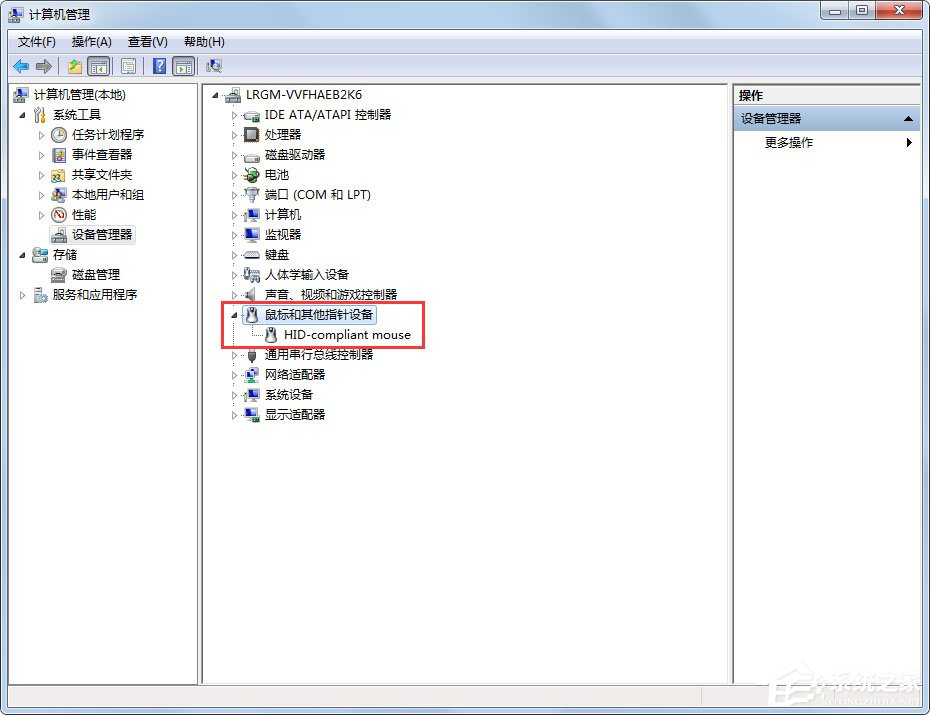
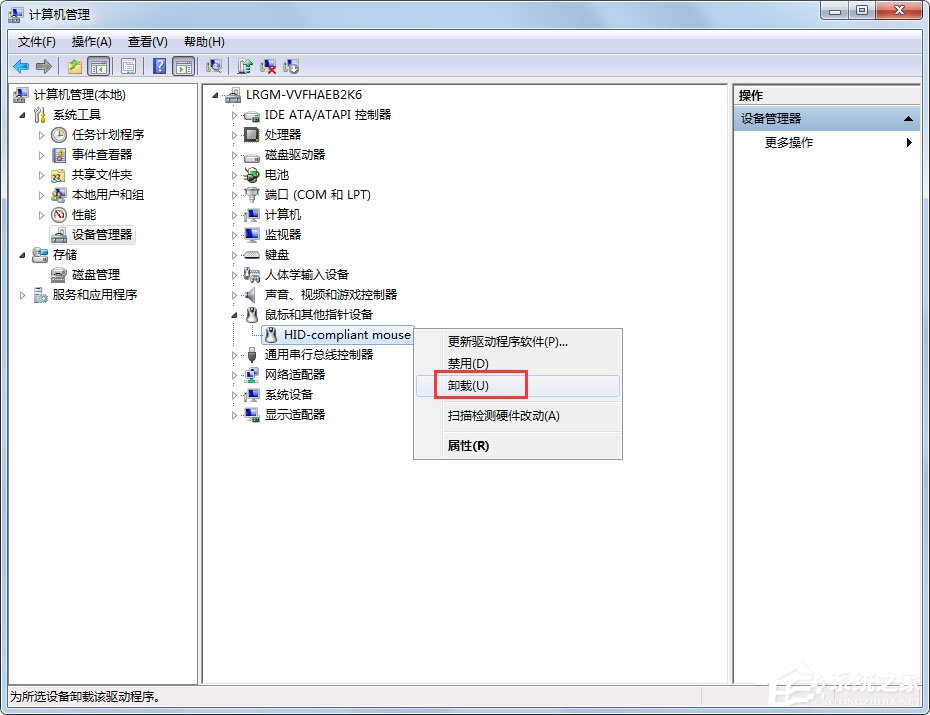
4、重启计算机即可。
方法二
1、按Win+R键,打开运行,输入regedit,回车进入注册表编辑器;
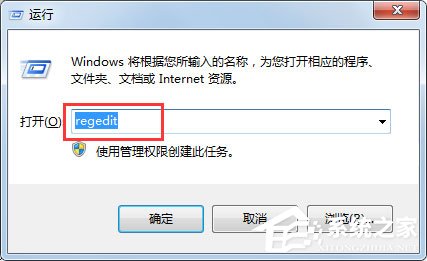
2、展开至HKEY_CURRENT_USER\Control Panel\Dosktop,在右侧找到并双击打开“WheelScrollLines”,将数据数值修改为“3”,点击确定保存;
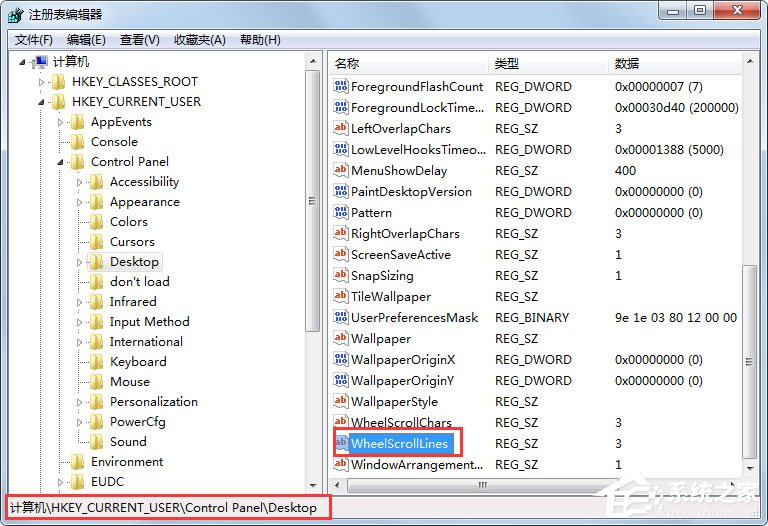
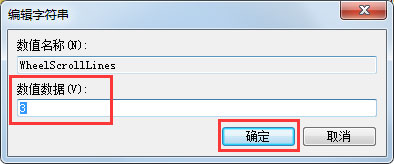
3、重启计算机即可。
以上就是小编教给大家的Win7鼠标滚轮失灵的具体解决方法,按照以上方法设置后,重启电脑,相信就能轻松解决Win7鼠标滚轮失灵的问题了。
发表评论
共0条
评论就这些咯,让大家也知道你的独特见解
立即评论以上留言仅代表用户个人观点,不代表系统之家立场